Systemwalker Runbook Automation管理サーバがインストールされている環境に、Systemwalker Operation Managerをインストールする手順について説明します。
Systemwalker Operation Managerのインストールを、Systemwalker Runbook Automation管理サーバのセットアップの前後、どちらで行うかによりインストール手順が異なります。
それぞれの手順について、以下に分けて説明します。
Systemwalker Runbook Automationのセットアップ前にSystemwalker Operation Managerをインストールする手順
Systemwalker Runbook Automationのセットアップを行う前に、Systemwalker Operation Managerをインストールする場合の手順を以下に示します。
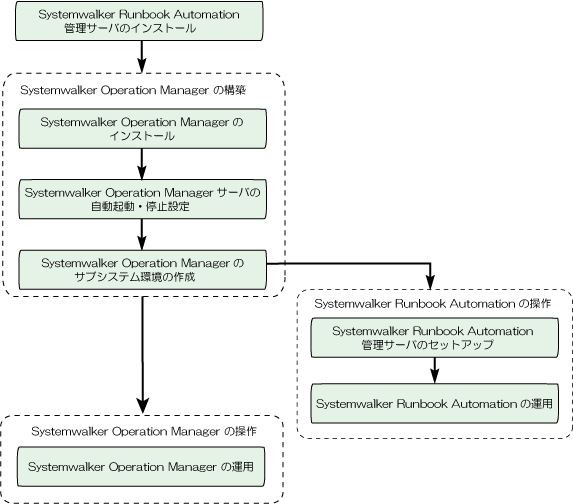
注意
“Systemwalker Operation Managerの構築”を実施している間は、“Systemwalker Runbook Automationの操作”を行うことはできません。
1) Systemwalker Operation Managerのインストール
Systemwalker Operation Managerの機能を利用する場合には、Systemwalker Operation Managerのライセンスの購入が必要となります。Systemwalker Runbook AutomationがサポートしているSystemwalker Operation Managerのバージョンのライセンスを購入し、インストールを実施してください。
注意
インストール時には、すべてのSystemwalker Operation Managerのサービスが自動的に停止します。Systemwalker Centric Managerとの共存環境では、Systemwalker Centric Managerのサービスも停止します。Systemwalker Centric Managerの運用を止める必要があるため、Systemwalker Centric Managerの運用に影響がないタイミングで実施してください。
インストールの手順は以下のとおりです。
Systemwalker Operation Managerの修正を適用している場合、Systemwalker Operation Managerのインストールの前に修正を適用前の状態へ復元します。Systemwalker Operation Managerの修正を適用しているかどうかは、UpdateAdvisor(ミドルウェア)の“uam showup”コマンドを実行することで確認できます。詳細については、UpdateAdvisor(ミドルウェア)のヘルプを参照してください。
Systemwalker Operation Managerのインストールを実施します。Systemwalker Operation Managerのインストール方法については、“Systemwalker Operation Manager 導入ガイド”を参照してください。
1.で適用前の状態へ復元した修正を再適用します。詳細については、UpdateAdvisor(ミドルウェア)のヘルプを参照してください。
OSの再起動を実施します。
Systemwalker Runbook Automation 管理サーバのセットアップが行われている環境へSystemwalker Operation Managerを導入する場合、OSの再起動後にSystemwalker Runbook Automation 管理サーバを停止します。“1) Systemwalker Runbook Automation 管理サーバの停止”を参照して停止してください。
2) Systemwalker Operation Managerサーバの自動起動・停止設定
Systemwalker Operation Managerサーバの自動起動・停止設定を有効にします。設定方法について以下に説明します。
【Windows】
Windows(R)サービス機能を利用して、以下のサービスの[スタートアップの種類]が“手動”の場合は、“自動”に変更します。
Systemwalker MpAosfB
【Linux】
以下の手順で/etc/opt/FJSVftlo/daemon/custom/rc3.iniファイルを編集します。
以下の定義が記載されている行を確認します。
DAEMONxx(Lo)="/etc/opt/FJSVMJS/etc/rc3.d/S99MJS" (*)xxは数字
上記定義の先頭に“#”を記載してコメントアウトします。すでにコメントアウトされている場合は、編集する必要はありません。
2.の定義の下に、以下の定義を追加します。
DAEMONxx0(Lo)="/etc/opt/FJSVMJS/etc/rc3.d/S99MJS -sys 0" (*)xxは数字
以下の定義が記載されている行を確認します。
DAEMONxx(Lo)="/opt/FJSVJOBSC/etc/rc3.d/start_jobs" (*)xxは数字
上記定義の先頭に“#”を記載してコメントアウトします。すでにコメントアウトされている場合は、編集する必要はありません。
4.の定義の下に、以下の定義を追加します。
DAEMONxx0(Lo)="/opt/FJSVJOBSC/etc/rc3.d/S99JOBSCH -sys 0" (*)xxは数字
ポイント
インストールするSystemwalker Operation Managerのバージョンによって、xxの数字は異なる場合があります。
[変更前(例)]
:
DAEMON05(Lo)="/etc/opt/FJSVMJS/etc/rc3.d/S99MJS"
:
DAEMON06(Lo)="/opt/FJSVJOBSC/etc/rc3.d/start_jobs"
:[変更後(例)]
:
#DAEMON05(Lo)="/etc/opt/FJSVMJS/etc/rc3.d/S99MJS"
DAEMON050(Lo)="/etc/opt/FJSVMJS/etc/rc3.d/S99MJS -sys 0"
:
#DAEMON06(Lo)="/opt/FJSVJOBSC/etc/rc3.d/start_jobs"
DAEMON060(Lo)="/opt/FJSVJOBSC/etc/rc3.d/S99JOBSCH -sys 0"
:以下の手順で/etc/opt/FJSVftlo/daemon/ini/rc0.iniファイルを編集します。
以下の定義が記載されている行を確認します。
DAEMONxx(Lo)="/opt/FJSVJOBSC/etc/rc0.d/end_jobs" (*)xxは数字
上記定義の先頭に“#”を記載してコメントアウトします。すでにコメントアウトされている場合は、編集する必要はありません。
2.の定義の下に、以下の定義を追加します。
DAEMONxx0(Lo)="/opt/FJSVJOBSC/etc/rc0.d/K00JOBSCH -sys 0" (*)xxは数字
以下の定義が記載されている行を確認します。
DAEMONxx(Lo)="/etc/opt/FJSVMJS/etc/rc0.d/K00MJS" (*)xxは数字
上記定義の先頭に“#”を記載してコメントアウトします。すでにコメントアウトされている場合は、編集する必要はありません。
4.の定義の下に、以下の定義を追加します。
DAEMONxx0(Lo)="/etc/opt/FJSVMJS/etc/rc0.d/K00MJS -sys 0" (*)xxは数字
ポイント
インストールするSystemwalker Operation Managerのバージョンによって、xxの数字は異なる場合があります。
[変更前(例)]
:
DAEMON02(Lo)="/opt/FJSVJOBSC/etc/rc0.d/end_jobs"
:
DAEMON03(Lo)="/etc/opt/FJSVMJS/etc/rc0.d/K00MJS"
:[変更後(例)]
:
#DAEMON02(Lo)="/opt/FJSVJOBSC/etc/rc0.d/end_jobs"
DAEMON020(Lo)="/opt/FJSVJOBSC/etc/rc0.d/K00JOBSCH -sys 0"
:
#DAEMON03(Lo)="/etc/opt/FJSVMJS/etc/rc0.d/K00MJS"
DAEMON030(Lo)="/etc/opt/FJSVMJS/etc/rc0.d/K00MJS -sys 0"
:3) Systemwalker Operation Managerのサブシステム環境の作成
複数サブシステム運用をする場合、サブシステム環境を作成します。サブシステム環境は、以下のコマンドを使用して作成します。
【Windows】
createsubsystem.exe -sys サブシステム番号
【Linux】
/opt/FJSVJMCMN/bin/createsubsystem.sh -sys サブシステム番号
サブシステム環境の作成についての詳細は、“Systemwalker Operation Manager 導入ガイド”を参照してください。
注意
サブシステム番号は1~9の間の、Systemwalker Runbook Automationが利用していないサブシステム番号の数字を指定します。
Systemwalker Runbook Automationが利用するサブシステム番号は、Systemwalker Runbook Automationのインストール時に指定します。デフォルトでは9番のサブシステムを使用します。
サブシステム作成後、以下のとおり設定を行い、ジョブスケジューラ/ジョブ実行制御の自動起動を有効にします。
【Windows】
サブシステム用のポート番号を設定します。
“%SystemRoot%\system32\drivers\etc\services”ファイルを編集し、以下のようにポート番号を追加します。詳細は、“Systemwalker Operation Manager 導入ガイド”の“サブシステム用のポート番号の設定”を参照してください。
jobsch_winn PortNo1/tcp mjsnetn PortNo2/tcp
nは作成したサブシステムの番号です。
PortNo1およびPortNo2には、未使用のポート番号を数字で指定します。
【Linux】
以下の手順で/etc/opt/FJSVftlo/daemon/custom/rc3.iniファイルを編集します。
以下の定義が記載されている行を確認します。
DAEMONxx0(Lo)="/etc/opt/FJSVMJS/etc/rc3.d/S99MJS -sys 0" (*)xxは数字
上記定義の下に以下の定義を追加します。
DAEMONxxn(Lo)="/etc/opt/FJSVMJS/etc/rc3.d/S99MJS -sys n" (*)xxは数字、nは作成したサブシステムの番号
以下の定義が記載されている行を確認します。
DAEMONxx0(Lo)="/opt/FJSVJOBSC/etc/rc3.d/S99JOBSCH -sys 0" (*)xxは数字
上記定義の下に以下の定義を追加します。
DAEMONxxn(Lo)="/opt/FJSVJOBSC/etc/rc3.d/S99JOBSCH -sys n" (*)xxは数字、nは作成したサブシステムの番号
ポイント
インストールするSystemwalker Operation Managerのバージョンによって、xxの数字は異なる場合があります。
nは作成したサブシステムの番号です。サブシステム環境を複数作成された場合は、作成されたサブシステムに合わせて行を追加します。
[変更前(例)]
: #DAEMON05(Lo)="/etc/opt/FJSVMJS/etc/rc3.d/S99MJS" DAEMON050(Lo)="/etc/opt/FJSVMJS/etc/rc3.d/S99MJS -sys 0" : #DAEMON06(Lo)="/opt/FJSVJOBSC/etc/rc3.d/start_jobs" DAEMON060(Lo)="/opt/FJSVJOBSC/etc/rc3.d/S99JOBSCH -sys 0" :
[変更後(例)]
: #DAEMON05(Lo)="/etc/opt/FJSVMJS/etc/rc3.d/S99MJS" DAEMON050(Lo)="/etc/opt/FJSVMJS/etc/rc3.d/S99MJS -sys 0" DAEMON05n(Lo)="/etc/opt/FJSVMJS/etc/rc3.d/S99MJS -sys 1" : #DAEMON06(Lo)="/opt/FJSVJOBSC/etc/rc3.d/start_jobs" DAEMON060(Lo)="/opt/FJSVJOBSC/etc/rc3.d/S99JOBSCH -sys 0" DAEMON06n(Lo)="/opt/FJSVJOBSC/etc/rc3.d/S99JOBSCH -sys 1" :
以下の手順で/etc/opt/FJSVftlo/daemon/ini/rc0.iniファイルを編集します。
以下の定義が記載されている行を確認します。
DAEMONxx0(Lo)="/opt/FJSVJOBSC/etc/rc0.d/K00JOBSCH -sys 0" (*)xxは数字
上記定義の下に以下の定義を追加します。
DAEMONxxn(Lo)="/opt/FJSVJOBSC/etc/rc0.d/K00JOBSCH -sys n" (*)xxは数字、nは作成したサブシステムの番号
以下の定義が記載されている行を確認します。
DAEMONxx0(Lo)="/etc/opt/FJSVMJS/etc/rc0.d/K00MJS -sys 0" (*)xxは数字
上記定義の下に以下の定義を追加します。
DAEMONxxn(Lo)="/etc/opt/FJSVMJS/etc/rc0.d/K00MJS -sys n" (*)xxは数字、nは作成したサブシステムの番号
ポイント
インストールするSystemwalker Operation Managerのバージョンによって、xxの数字は異なる場合があります。
nは作成したサブシステムの番号です。サブシステム環境を複数作成された場合は、作成されたサブシステムに合わせて行を追加します。
[変更前(例)]
:
#DAEMON02(Lo)="/opt/FJSVJOBSC/etc/rc0.d/end_jobs"
DAEMON020(Lo)="/opt/FJSVJOBSC/etc/rc0.d/K00JOBSCH -sys 0"
:
#DAEMON03(Lo)="/etc/opt/FJSVMJS/etc/rc0.d/K00MJS"
DAEMON030(Lo)="/etc/opt/FJSVMJS/etc/rc0.d/K00MJS -sys 0"
:[変更後(例)]
: #DAEMON02(Lo)="/opt/FJSVJOBSC/etc/rc0.d/end_jobs" DAEMON020(Lo)="/opt/FJSVJOBSC/etc/rc0.d/K00JOBSCH -sys 0" DAEMON02n(Lo)="/opt/FJSVJOBSC/etc/rc0.d/K00JOBSCH -sys 1" : #DAEMON03(Lo)="/etc/opt/FJSVMJS/etc/rc0.d/K00MJS" DAEMON030(Lo)="/etc/opt/FJSVMJS/etc/rc0.d/K00MJS -sys 0" DAEMON03n(Lo)="/etc/opt/FJSVMJS/etc/rc0.d/K00MJS -sys 1" :
サブシステム用のポート番号を設定します。
“/etc/services”ファイルを編集し、以下のようにポート番号を追加します。詳細は、“Systemwalker Operation Manager 導入ガイド”の“サブシステム用のポート番号の設定”を参照してください。
jobsch_winn PortNo1/tcp mjsnetn PortNo2/tcp
nは作成したサブシステムの番号です。
PortNo1およびPortNo2には、未使用のポート番号を数字で指定します。
4) Systemwalker Runbook Automation 管理サーバのセットアップ
Systemwalker Runbook Automation管理サーバのセットアップを行います。セットアップ方法の詳細については、“3.1 管理サーバのセットアップ”を参照してください。
5) Systemwalker Operation Managerの運用
以降、作成したサブシステム上でSystemwalker Operation Managerを利用することが可能です。
“Systemwalker Operation Manager 導入ガイド”の“Systemwalker Operation Managerの動作環境を定義する”を参照し、Systemwalker Operation Managerの動作環境を設定し、Systemwalker Operation Managerを起動してください。その後、“Systemwalker Operation Manager 運用ガイド”を参照して、Systemwalker Operation Managerの運用を行います。
Systemwalker Operation Managerの運用について注意事項があります。“A.2.4 Systemwalker Operation Managerの運用に関する注意事項”を参照してください。
Systemwalker Runbook Automationのセットアップ後にSystemwalker Operation Managerをインストールする手順
Systemwalker Runbook Automationのセットアップ実施済みの環境に、Systemwalker Operation Managerをインストールする場合の手順を以下に示します。
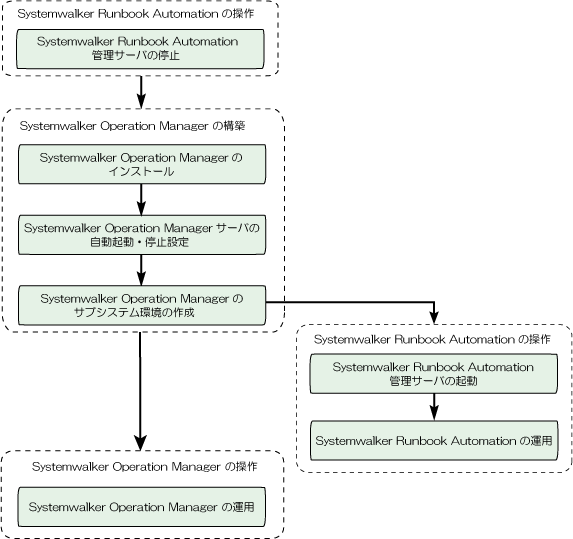
注意
“Systemwalker Operation Managerの構築”を実施している間は、“Systemwalker Runbook Automationの操作”を行うことはできません。
1) Systemwalker Runbook Automation 管理サーバの停止
Systemwalker Runbook Automation 管理サーバのセットアップが行われている環境へ、Systemwalker Operation Managerを導入する場合、事前にSystemwalker Runbook Automation 管理サーバを停止する必要があります。停止方法については、“4.1.2 Systemwalker Runbook Automationの停止”を参照してください。
2) Systemwalker Operation Managerのインストール
Systemwalker Operation Managerの機能を利用する場合には、Systemwalker Operation Managerのライセンスの購入が必要となります。Systemwalker Runbook AutomationがサポートしているSystemwalker Operation Managerのバージョンのライセンスを購入し、インストールを実施してください。
注意
インストール時には、すべてのSystemwalker Operation Managerのサービスが自動的に停止します。Systemwalker Centric Managerとの共存環境では、Systemwalker Centric Managerのサービスも停止します。Systemwalker Centric Managerの運用を止める必要があるため、Systemwalker Centric Managerの運用に影響がないタイミングで実施してください。
インストールの手順は以下のとおりです。
Systemwalker Operation Managerの修正を適用している場合、Systemwalker Operation Managerのインストールの前に修正を適用前の状態へ復元します。Systemwalker Operation Managerの修正を適用しているかどうかは、UpdateAdvisor(ミドルウェア)の“uam showup”コマンドを実行することで確認できます。詳細については、UpdateAdvisor(ミドルウェア)のヘルプを参照してください。
Systemwalker Operation Managerのインストールを実施します。Systemwalker Operation Managerのインストール方法については、“Systemwalker Operation Manager 導入ガイド”を参照してください。
1.で適用前の状態へ復元した修正を再適用します。詳細については、UpdateAdvisor(ミドルウェア)のヘルプを参照してください。
OSの再起動を実施します。
Systemwalker Runbook Automation 管理サーバのセットアップが行われている環境へSystemwalker Operation Managerを導入する場合、OSの再起動後にSystemwalker Runbook Automation 管理サーバを停止します。“1) Systemwalker Runbook Automation 管理サーバの停止”を参照して停止してください。
【Windows】Systemwalker Operation Managerのインストールにより、Systemwalker Runbook Automationが利用する“Systemwalker MpMjesn(注)”サービスの起動アカウントが、swrbajobuserからOSのローカルシステムアカウントに変更されています。そのため、以下の手順で“Systemwalker MpMjesn(注)”サービスの起動アカウントをswrbajobuserに変更してください。
管理者権限を持つユーザーでWindows(R)サービス機能を利用して、以下の順にサービスを停止します。
Systemwalker Runbook Automation Manager Base
FUJITSU PCMI(isje6-STFRBAFJJAVAEE)
Systemwalker Runbook Automation HTTP Server
OSの操作方法に従って、swrbajobuserのパスワードを変更します。
OSの操作方法に従って、“Systemwalker MpMjesn(注)”サービスの起動アカウントをswrbajobuserに、起動アカウントのパスワードを手順2.で設定したパスワードに変更します。
OSの操作方法に従って、以下のサービスの起動アカウントのパスワードを手順2.で設定したパスワードに変更します。
FUJITSU PCMI(isje6-STFRBAFJJAVAEE)
Systemwalker Runbook Automation Manager Base
管理者権限を持つユーザーでWindows(R)サービス機能を利用して、以下のサービスを起動します。
Systemwalker Runbook Automation Manager Base
注) n:セットアップ時に、セットアップパラメーターファイルのOMGR_SUBSYSTEMに指定したサブシステム番号です。デフォルト値は9です。
3) Systemwalker Operation Managerサーバの自動起動・停止設定
Systemwalker Runbook Automationに同梱のSystemwalker Operation Managerを使用する場合、Systemwalker Operation Managerサーバの自動起動・停止設定を有効にする必要があります。設定方法について以下に説明します。
【Windows】
Windows(R)サービス機能を利用して、以下のサービスの[スタートアップの種類]を“手動”から“自動”に変更します。
Systemwalker MpAosfB
【Linux】
以下の手順で/etc/opt/FJSVftlo/daemon/custom/rc3.iniファイルを編集します。
以下の定義が記載されている行を確認します。
DAEMONxx(Lo)="/etc/opt/FJSVMJS/etc/rc3.d/S99MJS" (*)xxは数字
上記定義の先頭に“#”を記載してコメントアウトします。すでにコメントアウトされている場合は、編集する必要はありません。
2.の定義の下に、以下の定義を追加します。
DAEMONxx0(Lo)="/etc/opt/FJSVMJS/etc/rc3.d/S99MJS -sys 0" (*)xxは数字
以下の定義が記載されている行を確認します。
DAEMONxx(Lo)="/opt/FJSVJOBSC/etc/rc3.d/start_jobs" (*)xxは数字
上記定義の先頭に“#”を記載してコメントアウトします。すでにコメントアウトされている場合は、編集する必要はありません。
4.の定義の下に、以下の定義を追加します。
DAEMONxx0(Lo)="/opt/FJSVJOBSC/etc/rc3.d/S99JOBSCH -sys 0" (*)xxは数字
ポイント
インストールするSystemwalker Operation Managerのバージョンによって、xxの数字は異なる場合があります。
[変更前(例)]
:
DAEMON05(Lo)="/etc/opt/FJSVMJS/etc/rc3.d/S99MJS"
:
DAEMON06(Lo)="/opt/FJSVJOBSC/etc/rc3.d/start_jobs"
:[変更後(例)]
:
#DAEMON05(Lo)="/etc/opt/FJSVMJS/etc/rc3.d/S99MJS"
DAEMON050(Lo)="/etc/opt/FJSVMJS/etc/rc3.d/S99MJS -sys 0"
:
#DAEMON06(Lo)="/opt/FJSVJOBSC/etc/rc3.d/start_jobs"
DAEMON060(Lo)="/opt/FJSVJOBSC/etc/rc3.d/S99JOBSCH -sys 0"
:以下の手順で/etc/opt/FJSVftlo/daemon/ini/rc0.iniファイルを編集します。
以下の定義が記載されている行を確認します。
DAEMONxx(Lo)="/opt/FJSVJOBSC/etc/rc0.d/end_jobs" (*)xxは数字
上記定義の先頭に“#”を記載してコメントアウトします。すでにコメントアウトされている場合は、編集する必要はありません。
2.の定義の下に、以下の定義を追加します。
DAEMONxx0(Lo)="/opt/FJSVJOBSC/etc/rc0.d/K00JOBSCH -sys 0" (*)xxは数字
以下の定義が記載されている行を確認します。
DAEMONxx(Lo)="/etc/opt/FJSVMJS/etc/rc0.d/K00MJS" (*)xxは数字
上記定義の先頭に“#”を記載してコメントアウトします。すでにコメントアウトされている場合は、編集する必要はありません。
4.の定義の下に、以下の定義を追加します。
DAEMONxx0(Lo)="/etc/opt/FJSVMJS/etc/rc0.d/K00MJS -sys 0" (*)xxは数字
ポイント
インストールするSystemwalker Operation Managerのバージョンによって、xxの数字は異なる場合があります。
[変更前(例)]
:
DAEMON02(Lo)="/opt/FJSVJOBSC/etc/rc0.d/end_jobs"
:
DAEMON03(Lo)="/etc/opt/FJSVMJS/etc/rc0.d/K00MJS"
:[変更後(例)]
:
#DAEMON02(Lo)="/opt/FJSVJOBSC/etc/rc0.d/end_jobs"
DAEMON020(Lo)="/opt/FJSVJOBSC/etc/rc0.d/K00JOBSCH -sys 0"
:
#DAEMON03(Lo)="/etc/opt/FJSVMJS/etc/rc0.d/K00MJS"
DAEMON030(Lo)="/etc/opt/FJSVMJS/etc/rc0.d/K00MJS -sys 0"
:4) Systemwalker Operation Managerのサブシステム環境の作成
複数サブシステム運用をする場合、サブシステム環境を作成します。サブシステム環境は、以下のコマンドを使用して作成します。
【Windows】
createsubsystem.exe -sys サブシステム番号
【Linux】
/opt/FJSVJMCMN/bin/createsubsystem.sh -sys サブシステム番号
サブシステム環境の作成についての詳細は、“Systemwalker Operation Manager 導入ガイド”を参照してください。
注意
サブシステム番号は1~9の間の、Systemwalker Runbook Automationが利用していないサブシステム番号の数字を指定します。
Systemwalker Runbook Automationが利用するサブシステム番号は、Systemwalker Runbook Automationのインストール時に指定します。デフォルトでは9番のサブシステムを使用します。
サブシステム作成後、以下のとおり設定を行い、ジョブスケジューラ/ジョブ実行制御の自動起動を有効にします。
【Windows】
サブシステム用のポート番号を設定します。
“%SystemRoot%\system32\drivers\etc\services”ファイルを編集し、以下のようにポート番号を追加します。詳細は、“Systemwalker Operation Manager 導入ガイド”の“サブシステム用のポート番号の設定”を参照してください。
jobsch_winn PortNo1/tcp mjsnetn PortNo2/tcp
nは作成したサブシステムの番号です。
PortNo1およびPortNo2には、未使用のポート番号を数字で指定します。
【Linux】
以下の手順で/etc/opt/FJSVftlo/daemon/custom/rc3.iniファイルを編集します。
以下の定義が記載されている行を確認します。
DAEMONxx0(Lo)="/etc/opt/FJSVMJS/etc/rc3.d/S99MJS -sys 0" (*)xxは数字
上記定義の下に以下の定義を追加します。
DAEMONxxn(Lo)="/etc/opt/FJSVMJS/etc/rc3.d/S99MJS -sys n" (*)xxは数字、nは作成したサブシステムの番号
以下の定義が記載されている行を確認します。
DAEMONxx0(Lo)="/opt/FJSVJOBSC/etc/rc3.d/start_jobs -sys 0" (*)xxは数字
上記定義の下に以下の定義を追加します。
DAEMONxxn(Lo)="/opt/FJSVJOBSC/etc/rc3.d/S99JOBSCH -sys n" (*)xxは数字、nは作成したサブシステムの番号
ポイント
インストールするSystemwalker Operation Managerのバージョンによって、xxの数字は異なる場合があります。
nは作成したサブシステムの番号です。サブシステム環境を複数作成された場合は、作成されたサブシステムに合わせて行を追加します。
[変更前(例)]
: #DAEMON05(Lo)="/etc/opt/FJSVMJS/etc/rc3.d/S99MJS" DAEMON050(Lo)="/etc/opt/FJSVMJS/etc/rc3.d/S99MJS -sys 0" : #DAEMON06(Lo)="/opt/FJSVJOBSC/etc/rc3.d/start_jobs" DAEMON060(Lo)="/opt/FJSVJOBSC/etc/rc3.d/start_jobs -sys 0" :
[変更後(例)]
: #DAEMON05(Lo)="/etc/opt/FJSVMJS/etc/rc3.d/S99MJS" DAEMON050(Lo)="/etc/opt/FJSVMJS/etc/rc3.d/S99MJS -sys 0" DAEMON05n(Lo)="/etc/opt/FJSVMJS/etc/rc3.d/S99MJS -sys 1" : #DAEMON06(Lo)="/opt/FJSVJOBSC/etc/rc3.d/start_jobs" DAEMON060(Lo)="/opt/FJSVJOBSC/etc/rc3.d/start_jobs -sys 0" DAEMON06n(Lo)="/opt/FJSVJOBSC/etc/rc3.d/S99JOBSCH -sys 1" :
以下の手順で/etc/opt/FJSVftlo/daemon/ini/rc0.iniファイルを編集します。
以下の定義が記載されている行を確認します。
DAEMONxx0(Lo)="/opt/FJSVJOBSC/etc/rc0.d/end_jobs -sys 0 (*)xxは数字
上記定義の下に以下の定義を追加します。
DAEMONxxn(Lo)="/opt/FJSVJOBSC/etc/rc0.d/K00JOBSCH -sys n" (*)xxは数字、nは作成したサブシステムの番号
以下の定義が記載されている行を確認します。
DAEMONxx0(Lo)="/etc/opt/FJSVMJS/etc/rc0.d/K00MJS -sys 0" (*)xxは数字
上記定義の下に以下の定義を追加します。
DAEMONxxn(Lo)="/etc/opt/FJSVMJS/etc/rc0.d/K00MJS -sys n" (*)xxは数字、nは作成したサブシステムの番号
ポイント
インストールするSystemwalker Operation Managerのバージョンによって、xxの数字は異なる場合があります。
nは作成したサブシステムの番号です。サブシステム環境を複数作成された場合は、作成されたサブシステムに合わせて行を追加します。
[変更前(例)]
:
#DAEMON02(Lo)="/opt/FJSVJOBSC/etc/rc0.d/end_jobs"
DAEMON020(Lo)="/opt/FJSVJOBSC/etc/rc0.d/end_jobs -sys 0"
:
#DAEMON03(Lo)="/etc/opt/FJSVMJS/etc/rc0.d/K00MJS"
DAEMON030(Lo)="/etc/opt/FJSVMJS/etc/rc0.d/K00MJS -sys 0"
:[変更後(例)]
: #DAEMON02(Lo)="/opt/FJSVJOBSC/etc/rc0.d/end_jobs" DAEMON020(Lo)="/opt/FJSVJOBSC/etc/rc0.d/end_jobs -sys 0" DAEMON02n(Lo)="/opt/FJSVJOBSC/etc/rc0.d/K00JOBSCH -sys 1" : #DAEMON03(Lo)="/etc/opt/FJSVMJS/etc/rc0.d/K00MJS" DAEMON030(Lo)="/etc/opt/FJSVMJS/etc/rc0.d/K00MJS -sys 0" DAEMON03n(Lo)="/etc/opt/FJSVMJS/etc/rc0.d/K00MJS -sys 1" :
サブシステム用のポート番号を設定します。
“/etc/services”ファイルを編集し、以下のようにポート番号を追加します。詳細は、“Systemwalker Operation Manager 導入ガイド”の“サブシステム用のポート番号の設定”を参照してください。
jobsch_winn PortNo1/tcp mjsnetn PortNo2/tcp
nは作成したサブシステムの番号です。
PortNo1およびPortNo2には、未使用のポート番号を数字で指定します。
5) Systemwalker Runbook Automation 管理サーバの起動
Systemwalker Runbook Automation 管理サーバを起動します。
起動方法の詳細については、“4.1.1 Systemwalker Runbook Automationの起動”を参照してください。
6) Systemwalker Operation Managerの運用
以降、作成したサブシステム上でSystemwalker Operation Managerを利用することが可能です。
“Systemwalker Operation Manager 導入ガイド”の“Systemwalker Operation Managerの動作環境を定義する”を参照し、Systemwalker Operation Managerの動作環境を設定し、Systemwalker Operation Managerを起動してください。その後、“Systemwalker Operation Manager 運用ガイド”を参照して、Systemwalker Operation Managerの運用を行います。
Systemwalker Operation Managerの運用について注意事項があります。“A.2.4 Systemwalker Operation Managerの運用に関する注意事項”を参照してください。